| Win10微软输入法简体字变成繁体字怎么办? | 您所在的位置:网站首页 › 微软输入法输入繁体 › Win10微软输入法简体字变成繁体字怎么办? |
Win10微软输入法简体字变成繁体字怎么办?
|
当前位置:系统之家 > 系统教程 > Win10微软输入法简体字变成繁体字怎么
Win10微软输入法简体字变成繁体字怎么办?
时间:2022-02-09 13:59:09 作者:辰奕 来源:系统之家 1. 扫描二维码随时看资讯 2. 请使用手机浏览器访问: https://m.xitongzhijia.net/xtjc/20220209/239703.html 手机查看 评论 反馈  本地下载
系统之家装机大师 V2.0.0.1133 官方版
本地下载
系统之家装机大师 V2.0.0.1133 官方版
大小:19.81 MB类别:系统其它 目前国内大陆用户的输入法都是使用简体输入法,但是最近有不少Win10电脑用户反映自己的微软输入法的简体字莫名其妙变成了繁体字,遇到这种情况我们应该怎么解决呢?其实方法非常简单,下面小编就带着大家一起看看怎么解决吧! 简体字变繁体字解决方法: 1、按下Win+i打开设置,点击打开【时间和语言】这一项;如图所示: 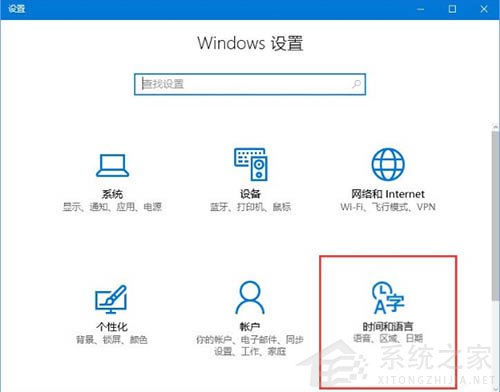
2、左侧选择【区域和语言】模块,右边选择语言,然后点开【选项】;如图所示: 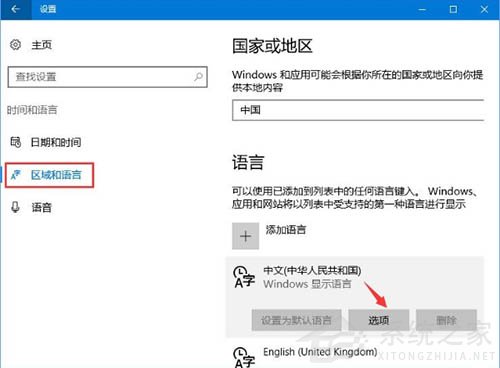
3、然后点开【微软拼音】,点击【选项】;如图所示: 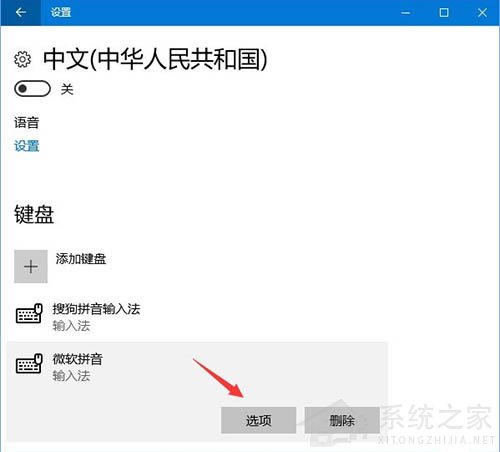
4、找到简繁设置,设置为简体输出,这样应该就好了。如图所示: 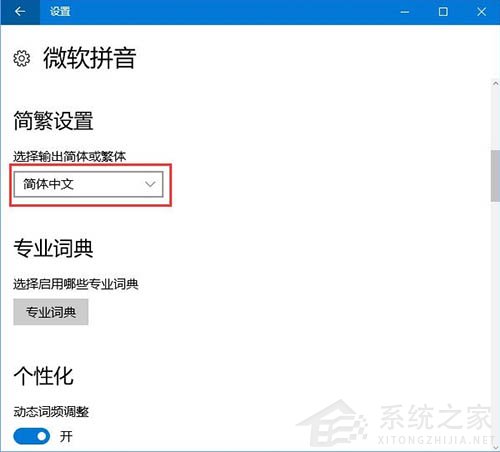
关于win10系统简体字变繁体字的解决方法就为用户们详细介绍到这边了,如果用户们碰到了同样的问题可以参考上述方法步骤进行操作哦,希望本篇教程对大家有所帮助,更多精彩教程请关注系统之家官方网站。 标签 win10输入法设置 win10教程Win10电脑应用商店登陆失败错误代码0x80070426怎么办? 下一篇 > Windows10家庭版怎么升级到专业版? 相关教程 Win10怎么设置专注助手优先级 如何下载Win10专业工作站版,一招轻松搞定! Win10如何设置电脑休眠时间 Win10电脑空间音效怎么打开,试试这3种方法! Win10哪个版本适合自己-适合日常使用的Win10... 老电脑最好用的系统Win10版本下载推荐 Win10系统图片大小的设置步骤-【图文】 Win10怎么开启记录个人键入功能 Win10电脑打开单声道音频的方法-【图文】 Win10电脑更改共享设置的方法-【图文】
Win10打印机共享0x0000709怎么解决?打印机操作无法完成错误0x0000709解决方法 
Win10 ltsc是什么版本?Win10 Ltsc版和普通版有什么区别? 
机械革命如何进入bios?机械革命进入bios的操作方法 
0xc0000225是什么原因?怎么解决? 发表评论共0条  没有更多评论了
没有更多评论了
评论就这些咯,让大家也知道你的独特见解 立即评论以上留言仅代表用户个人观点,不代表系统之家立场 |
【本文地址】
| 今日新闻 |
| 推荐新闻 |
| 专题文章 |